Come scaricare AutoCAD gratis
Hai finalmente deciso di coltivare la tua passione per la progettazione e la modellazione sia in due (2D) che in tre dimensioni (3D)? Perfetto, dovresti quindi sapere che la prima cosa di cui hai bisogno è un programma CAD. Ne hai mai sentito parlare? Scommetto di sì, ma prima di tutto voglio spiegarti il perché si usa questa espressione: i “CAD” sono quei programmi che permettono di eseguire progetti e disegni tecnici usando il computer. CAD, infatti, è la sigla che abbrevia l’espressione “computer aided design”, che si può tradurre come “disegno assistito dal computer”.
Se sei finito su questa guida, saprai quasi sicuramente che uno dei migliori e più conosciuti programmi CAD è AutoCAD, la soluzione di Autodesk per la gestione e la modellazione di disegni tecnici, progetti e prototipi sia bidimensionali che tridimensionali. Sì, lo so, la licenza di AutoCAD costa davvero tanto, ma non preoccuparti: è possibile scaricare e testare il software gratuitamente. In che modo? Continua a leggere questa guida su come scaricare AutoCAD gratis e lo scoprirai!
Per prima cosa, ti mostrerò come procurarti AutoCAD in modo totalmente gratuito e legale ricorrendo alla versione di prova del software, che permette di testarne tutte le funzionalità per un periodo di tempo limitato. Dopodiché troverai le indicazioni per attivare gratuitamente la licenza annuale dedicata agli studenti e usare AutoCAD per 1 anno senza spendere un centesimo. Detto ciò, a me non resta altro che augurarti una buona lettura e farti un grosso in bocca al lupo per tutto!
Indice
- Informazioni preliminari
- Come scaricare AutoCAD gratis in italiano
- Come scaricare AutoCAD gratis per studenti
- Come scaricare AutoCAD gratis per docenti
- Come scaricare AutoCAD gratis per sempre
- Come scaricare blocchi AutoCAD gratis
Informazioni preliminari
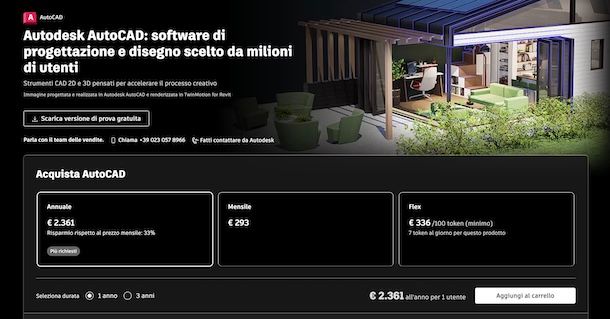
Prima di entrare nel vivo di questo tutorial e spiegarti come scaricare AutoCAD gratis, è necessario fare una doverosa premessa iniziale a tal riguardo.
Innanzitutto, ci tengo sùbito a sottolineare che AutoCAD non è un software gratuito in quanto per utilizzarlo è necessario attivare uno degli abbonamenti disponibili tra Mensile (293 euro/mese) e Annuale (2.361 euro/anno). In alternativa, è disponibile anche l’opzione Flex dedicata agli utenti occasionali: è un’opzione di pagamento a consumo che consente di acquistare token in anticipo per accedere a qualsiasi prodotto compatibile con Flex pagando una tariffa giornaliera. Maggiori info qui.
Detto ciò, devi sapere che i nuovi utenti hanno la possibilità di scaricare la versione di prova gratuita di AutoCAD, che permette di usare tutte le funzionalità del software per 15 giorni. Nel corso di questa mia guida, dunque, farò riferimento a questa possibilità.
Prima di mostrarti nel dettaglio come procedere, lascia che ti indichi anche quali sono i requisiti minimi richiesti per installare e usare AutoCAD.
- Sistema operativo: Windows 10 a 64 bit e versioni successive; macOS 13 e versioni successive.
- Processore: 2,5 — 2,9 GHz con 8 core logici (base); Intel a 64 bit o Apple serie M.
- Memoria: 8 GB.
- Scheda video: GPU da 2 GB con 29 GB/s di larghezza di banda e compatibile con DirectX 11.
- Spazio su disco: 10 GB.
Per conoscere nel dettaglio le risorse consigliate e i requisiti di sistema necessari per utilizzare strumenti più avanzati, ti rimando al sito ufficiale di Autodesk.
Come scaricare AutoCAD gratis in italiano
Fatta la doverosa premessa iniziale, vediamo insieme come scaricare AutoCAD gratis in italiano sia su PC Windows che su Mac. Inoltre, troverai anche le indicazioni necessarie per scaricare l’applicazione di AutoCAD per smartphone e tablet. Trovi tutto spiegato nel dettaglio proprio qui sotto.
Come scaricare AutoCAD gratis per PC Windows
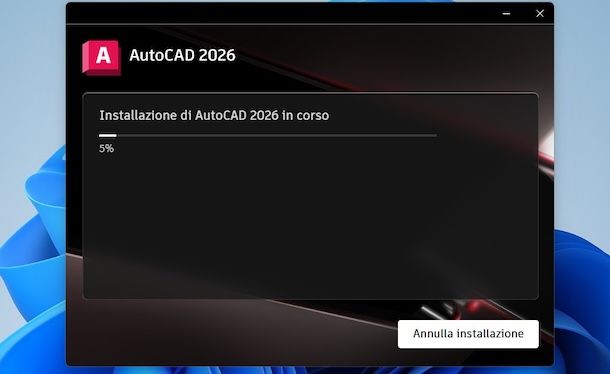
Se hai un PC equipaggiato con Windows 10 o versioni successive (es. Windows 11), collegati al sito ufficiale di Autodesk, l’azienda che ha sviluppato AutoCAD, e clicca sul pulsante Accedi, in alto a destra.
Nella nuova pagina apertasi, seleziona l’opzione Crea account, compila il modulo di registrazione inserendo i dati richiesti nei campi Nome, Cognome, Email, Conferma email e Password, apponi il segno di spunta per accettare le condizioni d’uso e l’informativa sulla privacy e clicca sul pulsante Crea account.
Fatto ciò, accedi alla tua casella di posta elettronica, individua l’email inviata da Autodesk, premi sul pulsante Verifica l’indirizzo e-mail contenuto al suo interno, per verificare la tua identità, e clicca sul pulsante Chiudi.
A questo punto, se visualizzi direttamente la schermata relativa ad AutoCAD, clicca sul pulsante Scarica versione di prova gratuita. Se, invece, vieni reindirizzato alla schermata principale del tuo account Autodesk, seleziona l’opzione Prodotti e servizi nel menu in alto, premi sulla voce Versioni di prova e clicca sul pulsante Avvia la versione di prova relativa ad AutoCAD.
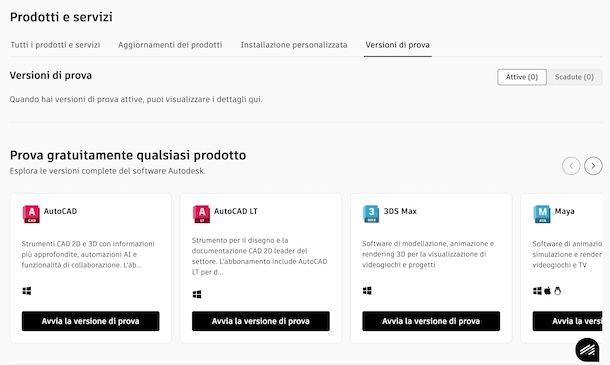
In entrambi i casi, nella schermata Versione di prova gratuita, seleziona una delle opzioni disponibili tra Azienda e Uso domestico a seconda dell’uso che intendi fare di AutoCAD e premi sulla voce Quindi, scegli il prodotto. Assicurati, poi, che sia selezionato l’opzione AutoCAD (che è la versione completa del software), clicca sul pulsante Quindi, passa alle informazioni personali e inserisci tutti i dati richiesti nella schermata Informazioni personali.
Adesso, clicca sul pulsante Completa per l’invio, specifica il tuo numero di cellulare nel campo Telefono, premi sul pulsante Invia codice di verifica, inserisci il codice che ti è stato inviato tramite SMS nel campo Immetti il codice di sicurezza e clicca sul pulsante Verifica, per verificare anche il tuo numero di cellulare.
A questo punto, nella schermata [nome], esegui il download per avviare la versione di prova di 15 giorni assicurati che sia selezionata l’opzione Italian nel menu a tendina relativa alla lingua del software e premi sul pulsante Scarica, per avviare il download di AutoCAD.
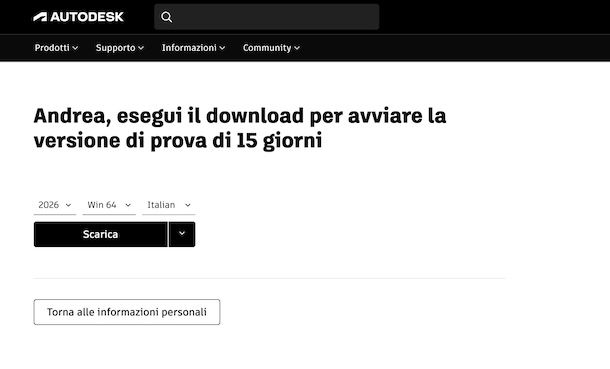
Completato lo scaricamento, fai doppio clic sul file .exe ottenuto, seleziona l’opzione Sì per consentire al software di apportare modifiche al computer e attendi che la barra d’avanzamento raggiunga il 100%. Clicca, poi, sui pulsante Avanti e Installa e attendi nuovamente che la barra d’avanzamento raggiunga il 100%.
Una volta terminata l’installazione, potrebbe essere necessario riavviare il computer: in tal caso, premi sul pulsante Riavvia comparso a schermo. Fatto ciò, avvia AutoCAD e accedi con l’account che hai creato in precedenza selezionando l’opzione Accedi con l’ID Autodesk: così facendo, verrà aperta una finestra del browser e potrai digitare i dati del tuo account o, se risultati ancora collegato a quest’ultimo, premere semplicemente sull’opzione Vai al prodotto.
Ti segnalo che una volta avviato AutoCAD ed effettuato l’accesso con il tuo account, in alto a destra puoi visualizzare i giorni rimanenti della prova gratuita. Cliccando sul numero in questione e, poi, selezionando l’opzione Cambia tipo di licenza, puoi attivare una licenza a pagamento (che dovrai acquistare sul sito di Autodesk).
Come scaricare AutoCAD gratis per Mac
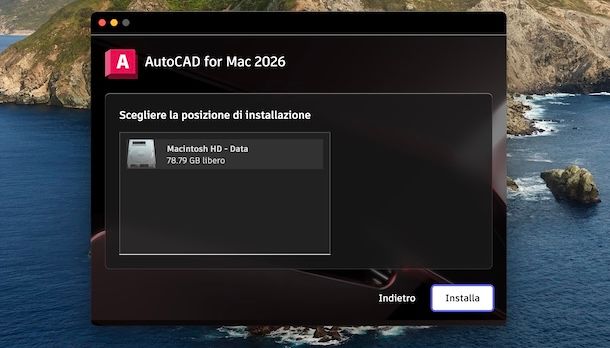
La procedura per scaricare AutoCAD gratis per Mac è pressoché identica a quella che ti ho indicato nelle righe relative a PC Windows, almeno per quanto riguarda la creazione di un account e l’attivazione della versione di prova gratuita.
Di conseguenza, puoi seguire tutte le indicazioni che ti ho fornito nelle righe precedenti di questa guida, con un’unica differenza: dopo aver selezionato l’opzione Scarica versione di prova gratuita/Avvia la versione di prova e aver indicato l’uso che intendi fare del software (Azienda e Uso domestico), apponi il segno di spunta accanto alla voce AutoCAD for Mac in modo da selezionare la versione per macOS.
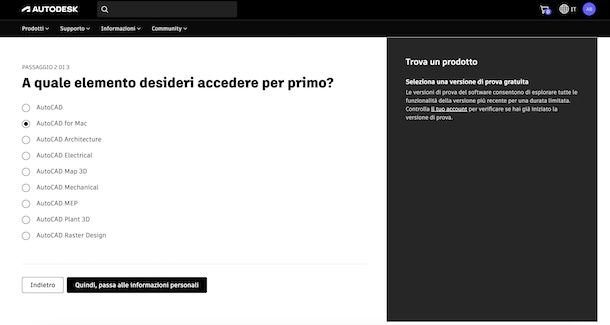
Completato il download, apri il pacchetto .dmg appena scaricato, fai doppio clic sulla voce Install Autodesk AutoCAD [versione] for Mac e premi sul pulsante Apri. Quando richiesto, seleziona l’opzione Consenti per autorizzare AutoCAD ad accedere alla cartella Download e, anche in questo caso, attendi che la barra d’avanzamento che visualizzi a schermo raggiunga il 100%.
Inserisci, poi, la password del tuo account macOS nel campo apposito, apponi il segno di spunta accanto alla voce Accetto Termini d’uso e premi sui pulsante Avanti e Installa.
A questo punto, non devi far altro che attendere pochi instanti affinché la barra d’avanzamento che visualizzi nella schermata Installazione di AutoCad for Mac in corso raggiunga il 100% e il messaggio Installazione completata ti confermerà di aver terminato l’installazione del software.
Clicca, quindi, sul pulsante Avvia in modo da aprire AutoCAD e accedi con il tuo account, premendo sull’opzione Accedi con l’ID Autodesk, per usufruire della prova gratuita di AutoCAD e usare il software in questione gratuitamente per 15 giorni.
Come scaricare app AutoCAD gratis
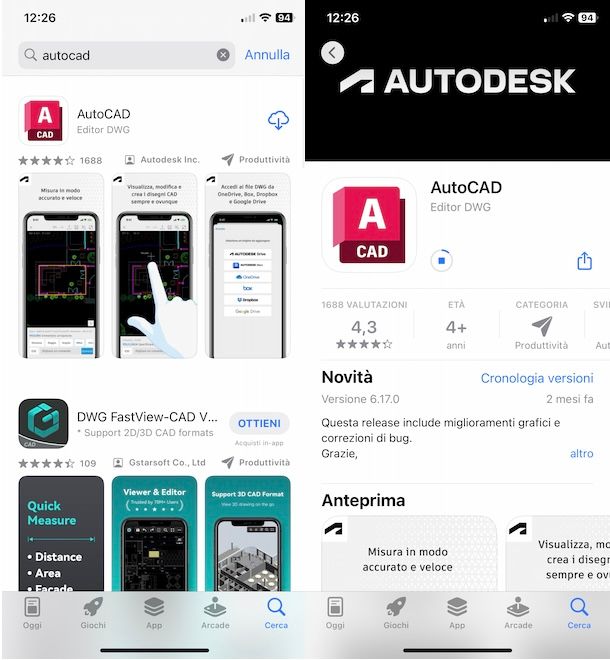
AutoCAD è disponibile anche sotto forma di applicazione per smartphone e tablet, che permette di accedere ai comandi AutoCAD essenziali necessari per la modifica e la generazione di progetti fondamentali.
L’app in questione può essere scaricata e usata gratuitamente. Tuttavia, per accedere a funzionalità aggiuntive è necessario attivare un abbonamento che, almeno nel momento in cui scrivo questa guida, può essere provato a costo zero per 30 giorni. Tieni presente, però, che se hai già un account Autodesk con una licenza attiva, l’app per dispositivi mobili è inclusa in quest’ultima. Maggiori info qui.
Detto ciò, se hai un dispositivo Android e desideri scaricare l’app AutoCAD, non devi far altro che collegarti alla pagina del Play Store relativa all’app in questione e premere sul pulsante Installa, per avviarne il download e l’installazione sul dispositivo in uso.
Ovviamente, puoi anche procedere manualmente avviando il Play Store facendo tap sulla sua icona (il simbolo ▶︎ colorato) presente in home screen o nel drawer delle app, accedendo alla sezione Ricerca selezionando l’apposita voce collocata nel menu in basso e premendo sull’opzione Cerca in app e giochi visibile in alto.
Digita, quindi, “AutoCAD” nel campo di ricerca apposito e premi sull’icona della lente d’ingrandimento, che si trova nell’angolo in basso a destra della tastiera, per visualizzare i risultati della ricerca. Infine, individua l’applicazione di AutoCAD e fai tap sul relativo pulsante Installa, per avviare sùbito il download.
Se hai un dispositivo Android senza Play Store, devi sapere che è possibile scaricare e installare l’app AutoCAD tramite il suo pacchetto APK, che puoi trovare su siti Web di terze parti facendo una semplice ricerca su Google. Per saperne di più, ti rimando alla mia guida su come scaricare applicazioni Android.
Anche se hai un iPhone/iPad, puoi collegarti direttamente alla pagina dell’App Store relativa ad AutoCAD, premere sul pulsante Ottieni e verificare la tua identità tramite Face ID, Touch ID o immissione della password dell’account Apple.
Se preferisci procedere manualmente, avvia l’App Store premendo sulla sua icona (la “A” bianca su sfondo azzurro), premi sulla voce Cerca collocata nel menu in basso, fai tap sull’opzione Giochi, app, storie e molto altro ancora, scrivi “AutoCAD” nel campo di ricerca apposito e fai tap sul pulsante Cerca.
Infine, individua l’app di AutoCAD nei risultati della ricerca e premi sul relativo pulsante Ottieni, per avviarne il download e l’installazione. Maggiori info qui.
Al primo avvio di AutoCAD, seleziona l’opzione Accedi e accedi con il tuo account. Se non ne hai uno, invece, seleziona l’opzione Crea account in modo da avviare la procedura di registrazione e attivare la prova gratuita di 30 giorni.
Come scaricare AutoCAD gratis per studenti
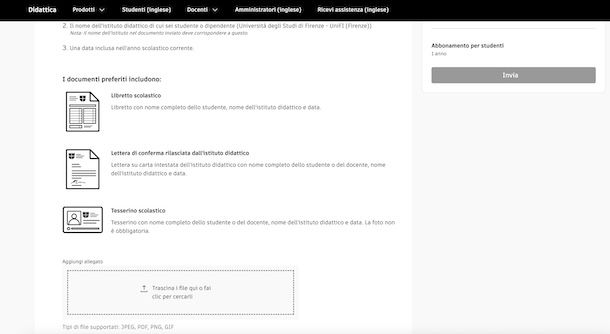
Come dici? Vorresti scaricare AutoCAD gratis per studenti? In tal caso, devi sapere che Autodesk offre il piano Education dedicato a studenti, docenti e professori universitari di un istituto didattico idoneo. L’accesso al piano in questione è gratuito per un anno con la possibilità di rinnovarlo a costo zero per tutto il periodo di idoneità. Maggiori info qui.
Se, dunque, sei uno studente idoneo per scaricare AutoCAD gratis, collegati al sito ufficiale di Autodesk, clicca sul pulsante Seleziona presente nel box AutoCAD e, nella nuova pagina apertasi, scegli l’opzione Seleziona relativa alla voce Studente.
Clicca, poi, sul pulsante Continua, inserisci il tuo indirizzo email nel campo apposito, apponi il segno di spunta per accettare l’informativa sulla privacy e clicca nuovamente sul pulsante Continua. Specifica, poi, i dati richiesti nei campi Nome, Cognome e Data di nascita, seleziona l’opzione Studente nel menu a tendina Ruolo didattico e premi ancora su Continua.
A questo punto, nella sezione Istituto didattico, inserisci tutti i dati della tua scuola/università e clicca sul pulsante Continua. Segui, poi, le indicazioni mostrate a schermo per verificare l’idoneità dell’istituto indicato: in alcuni casi, per esempio per quanto riguarda le università, sarai automaticamente reindirizzato al sito ufficiale dell’istituto e potrai accedere con le credenziali associate al tuo account da studente.
Se, invece, visualizzi la schermata Carica documentazione aggiuntiva, dovrai procedere al caricamento di un documento (es. libretto scolastico) che attesti che sei effettivamente uno studente di quell’istituto. Trascina, quindi, il documento di tuo interesse nel box Aggiungi allegato o clicca sulla voce Trascina i file qui o fai clic per cercarli, per caricare il file dal tuo computer (deve essere in formato PDF, JPG, PNG o GIF).
Fatto ciò, clicca sui pulsanti Continua e Invia, per completare la registrazione e inviare i documenti richiesti. Non appena verrà verificata la tua idoneità per usare gratuitamente i prodotti Autodesk, riceverai un’email di conferma all’indirizzo che hai indicato in precedenza e, se sei idoneo, anche le indicazioni per scaricare AutoCAD e utilizzare il piano Education.
Come scaricare AutoCAD gratis per docenti
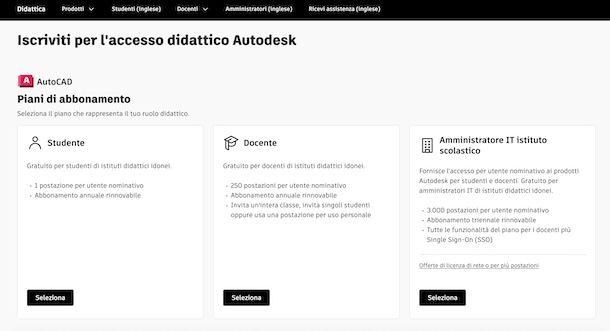
La procedura per scaricare AutoCAD gratis per docenti è pressoché identica a quella che ti ho indicato poc’anzi per studenti.
L’unica differenza è che, dopo aver scelto AutoCAD come software da scaricare, dovrai premere sulla voce Seleziona relativa all’opzione Docenti. Per il resto, anche in questo caso dovrai inserire tutti i dati richiesti e procedere alla verifica dell’idoneità.
Come scaricare AutoCAD gratis per sempre
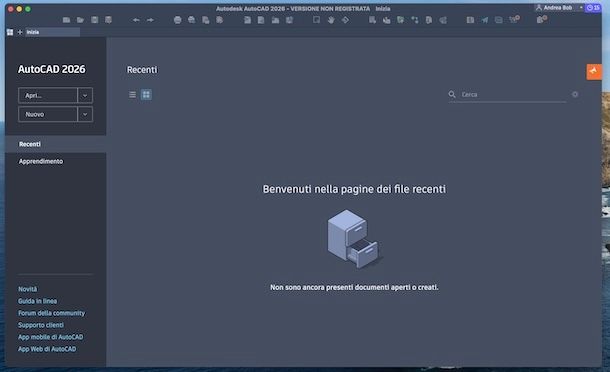
Se ti stai chiedendo se è possibile scaricare AutoCAD gratis per sempre, mi dispiace informarti che non esiste alcuna una soluzione legale che permetta di utilizzare AutoCAD in modo del tutto gratuito.
Terminata la prova gratuita del servizio o scaduta la licenza per studenti/docenti, per continuare ad avere accesso alle funzionalità di AutoCAD dovrai necessariamente attivare uno degli abbonamenti che ti ho indicato nelle righe iniziali di questa guida.
Come scaricare blocchi AutoCAD gratis
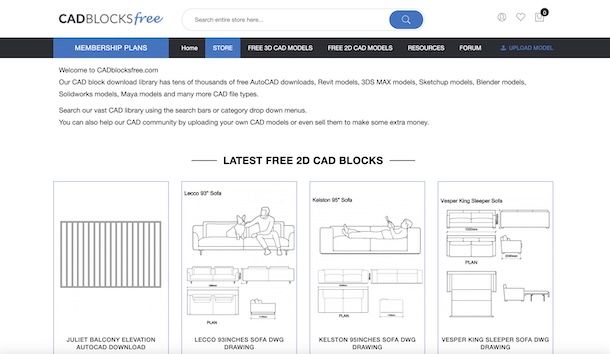
In AutoCAD, i blocchi sono uno strumento fondamentale per ottimizzare il disegno e migliorare l’efficienza. In termini semplici, un blocco è un insieme di oggetti (linee, cerchi, testi ecc.) raggruppati insieme in un’unica entità e sono particolarmente utili poiché permettono di riutilizzare elementi ripetitivi, semplificando le modifiche e alleggerendo il disegno.
Se desideri scaricare blocchi AutoCAD gratis, sarai contento di sapere che esistono diversi portali Web, indicati direttamente da Autodesk (maggiori info qui), che raccolgono blocchi che possono essere scaricate liberamente: tra questi ti segnalo CADBlocks Free, CADforum e Fastrack CAD.
Dopo aver scaricato un blocco, puoi inserirlo in tuo progetto trascinando semplicemente il file DWG scaricato all’interno della finestra di AutoCAD e selezionando l’opzione Inserisci comparsa a schermo. Per saperne di più, ti rimando al mio tutorial su come usare AutoCAD.

Autore
Salvatore Aranzulla
Salvatore Aranzulla è il blogger e divulgatore informatico più letto in Italia. Noto per aver scoperto delle vulnerabilità nei siti di Google e Microsoft. Collabora con riviste di informatica e ha curato la rubrica tecnologica del quotidiano Il Messaggero. È il fondatore di Aranzulla.it, uno dei trenta siti più visitati d'Italia, nel quale risponde con semplicità a migliaia di dubbi di tipo informatico. Ha pubblicato per Mondadori e Mondadori Informatica.






